Sie haben Microsoft Office auf Ihrem System installiert? Dann haben Sie bestimmt auch schon einmal OneNote gefunden und sich gefragt, wozu dieses Programm genutzt werden kann?! OneNote ist seit 2003 fester Bestandteil von Microsoft Office und kann Ihren Arbeitsalltag komplett verändern.
Sie suchen ein Tool zu einfachen und schnellen Teamarbeit ohne sich lange einarbeiten zu müssen? – OneNote kann Sie hierbei perfekt durch ein intelligentes Notizmanagement und eine clevere Aufgabenverwaltung unterstützen.
Sie suchen häufig nach Visitenkarten oder möchten diese schnell und einfach digitalisieren? – OneNote hilft Ihnen zusammen mit der Office Lens-App beim schnellen Digitalisieren und noch schnelleren Import in Outlook oder andere Groupware-Anwendungen.
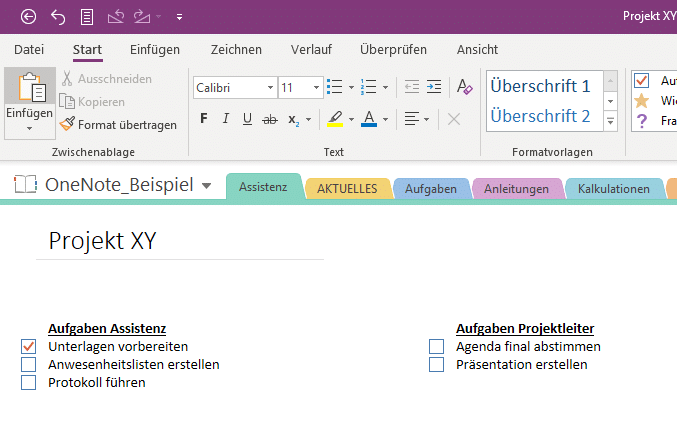
Sie suchen nach einer Möglichkeit, Protokolle effizienter zu schreiben – und das per Stift oder Tastatur? – OneNote stellt Ihnen hierzu sogar gleich zwei effiziente Varianten zur Verfügung.
Lernen Sie in Kürze drei elegante und überzeugende Einsatzgebiete kennen, die auch Ihren Büroalltag nachhaltig verändern können.
OneNote im Team
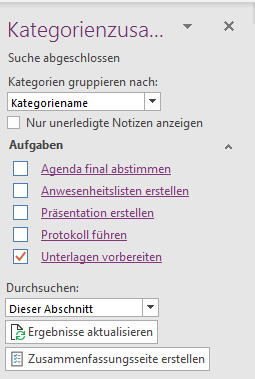 Notizbücher auf Papier haben ihren großen Vorteil in der Haptik. Sie können einfach und schnell durch die Seiten blättern und nach ihren gewünschten Mitschriften suchen. Ein Notizbuch in einem Team einzusetzen, erweist sich jedoch als wenig sinnvoll, da es schlecht geteilt werden kann und nicht flexibel genug ist. Microsoft OneNote als digitales Notizbuch bietet ihnen den Mehrwert eines klassischen Notizbuches und viele Features für eine Teamarbeit mit zwei oder mehr Personen.
Notizbücher auf Papier haben ihren großen Vorteil in der Haptik. Sie können einfach und schnell durch die Seiten blättern und nach ihren gewünschten Mitschriften suchen. Ein Notizbuch in einem Team einzusetzen, erweist sich jedoch als wenig sinnvoll, da es schlecht geteilt werden kann und nicht flexibel genug ist. Microsoft OneNote als digitales Notizbuch bietet ihnen den Mehrwert eines klassischen Notizbuches und viele Features für eine Teamarbeit mit zwei oder mehr Personen.
Ebenso lassen sich sehr einfach übersichtliche Aufgabenlisten anlegen, die von mehreren Personen bearbeitet werden können. Ist eine Aufgabe erledigt, so muss nur ein kleiner Haken gesetzt werden und jeder ist sofort informiert.
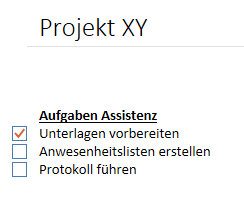 Benötigen Sie eine Übersicht, welche Aufgaben pro Projekt/Themengebiet noch offen sind? Die Kategoriezusammenfassung stellt alle Aufgaben – auf Wunsch auch nur die unerledigten Aufgaben – übersichtlich zusammen und hilft Ihnen so, jederzeit den Überblick zu behalten.
Benötigen Sie eine Übersicht, welche Aufgaben pro Projekt/Themengebiet noch offen sind? Die Kategoriezusammenfassung stellt alle Aufgaben – auf Wunsch auch nur die unerledigten Aufgaben – übersichtlich zusammen und hilft Ihnen so, jederzeit den Überblick zu behalten.
Sollen viele Personen gleichzeitig auf ein Notizbuch zugreifen und parallel darin arbeiten können, so muss das Notizbuch entweder auf ein gemeinsames Laufwerk oder in der Cloud gespeichert werden.
OneNote und Visitenkarten
 Es gibt unzählige Apps, die Visitenkarten scannen und digital archivieren können. Viele davon sind jedoch kostenpflichtig und meistens bei den IT-Verantwortlichen im Unternehmen nicht gerne gesehen, da mögliche Gefahren schlecht abgeschätzt werden können.
Es gibt unzählige Apps, die Visitenkarten scannen und digital archivieren können. Viele davon sind jedoch kostenpflichtig und meistens bei den IT-Verantwortlichen im Unternehmen nicht gerne gesehen, da mögliche Gefahren schlecht abgeschätzt werden können.
Microsoft bietet mit den Apps Office Lens und OneNote eine ausgezeichnete Kombination um Visitenkarten zu „scannen“ und direkt in OneNote Notizbüchern abzulegen.
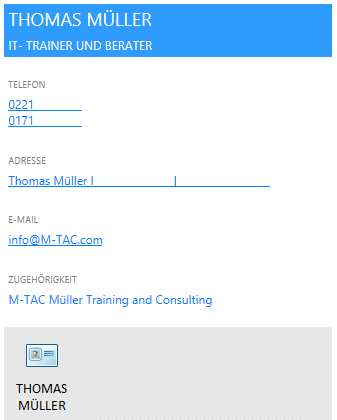 Besonders hilfreich ist es dabei, dass Ihnen die Visitenkarte als Bild, in Textform und als VCF Datei im OneNote Notizbuch abgelegt wird. Auf Wunsch können Sie die Kontaktdaten direkt per Doppelklick in Ihre Outlook-Kontakte übernehmen. Ohne Outlook stehen Ihnen und Ihren Kolleginnen die Kontaktdaten ganz einfach über OneNote auf Ihrem PC/Mac oder in der App zur Verfügung.
Besonders hilfreich ist es dabei, dass Ihnen die Visitenkarte als Bild, in Textform und als VCF Datei im OneNote Notizbuch abgelegt wird. Auf Wunsch können Sie die Kontaktdaten direkt per Doppelklick in Ihre Outlook-Kontakte übernehmen. Ohne Outlook stehen Ihnen und Ihren Kolleginnen die Kontaktdaten ganz einfach über OneNote auf Ihrem PC/Mac oder in der App zur Verfügung.
Meetings, Besprechungen und Webkonferenzen – Protokolle gehören immer wieder dazu. Stift und Papier sind dabei schnell zur Hand. Doch wieviel Zeit benötigen Sie, um im Nachgang Ihre Notizen zu digitalisieren und in Word zu übernehmen? Diese Zeit lässt sich mit Hilfe von OneNote deutlich verkürzen. Microsoft OneNote bietet Ihnen hierzu 3 hilfreiche Features:
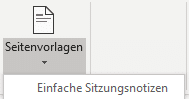 Erstellung von Vorlagen: Klassische Seite sind in OneNote meistens rein weiß – doch mit sehr wenig Aufwand lassen sich praktische Vorlagen erstellen, die optimal an Ihre Bedürfnisse angepasst sind. So lässt sich ein Sitzungsprotokoll mit nur 2 Klicks vollständig abrufen und später füllen. Und sollte Ihnen die zündende Idee für ein tolles Protokoll fehlen: OneNote hat auch weit über 50 Vorlagen fertige Vorlagen für die unterschiedlichsten Zwecke.
Erstellung von Vorlagen: Klassische Seite sind in OneNote meistens rein weiß – doch mit sehr wenig Aufwand lassen sich praktische Vorlagen erstellen, die optimal an Ihre Bedürfnisse angepasst sind. So lässt sich ein Sitzungsprotokoll mit nur 2 Klicks vollständig abrufen und später füllen. Und sollte Ihnen die zündende Idee für ein tolles Protokoll fehlen: OneNote hat auch weit über 50 Vorlagen fertige Vorlagen für die unterschiedlichsten Zwecke.
 Handschriftenerkennung: Sie schreiben lieber per Hand und verfügen vielleicht schon über Tablets oder Notebooks mit passendem Stift? Dann schreiben Sie einfach Ihre Texte direkt in OneNote und lassen diese bequem und schnell mit der Desktop App in Text konvertieren. Selbst wenn bei Ihrer Handschrift noch „Luft nach oben“ ist, wird OneNote nutzbare Ergebnisse liefern und Ihnen somit viel Tipparbeit ersparen.
Handschriftenerkennung: Sie schreiben lieber per Hand und verfügen vielleicht schon über Tablets oder Notebooks mit passendem Stift? Dann schreiben Sie einfach Ihre Texte direkt in OneNote und lassen diese bequem und schnell mit der Desktop App in Text konvertieren. Selbst wenn bei Ihrer Handschrift noch „Luft nach oben“ ist, wird OneNote nutzbare Ergebnisse liefern und Ihnen somit viel Tipparbeit ersparen.
Aufgaben direkt verteilen: Aus Meetings heraus ergeben sich immer wieder Aufgaben, die erledigt und nachverfolgt werden müssen. Diese Aufgaben müssen dabei auch sehr oft von anderen Personen im Auge behalten werden, um z.B. Fristen nicht zu versäumen. OneNote unterstützt Sie hierbei durch das Zuweisen von (Aufgaben-)Kategorien. Durch spezielle Suchtechniken lassen sich dann in Sekundenschnelle z.B. offenen Aufgaben, Aufgaben bestimmter Personen oder auch dringende Aufgaben finden. Besonders hilfreich ist dabei der einfache Zugriff auch von mehreren Personen gleichzeitig. So verlieren Sie nie den Überblick über Ihre Aufgaben und nächsten Schritte.
Probieren Sie OneNote einfach mal aus – die ersten Schritte sind einfacher als Sie denken!
Informationsmanagement leicht gemacht
Täglich arbeiten Sie mit den unterschiedlichsten Informationen. Herzstück Ihrer Arbeit ist der kluge Umgang mit diesen Informationen. Hin zu Ihrem Chef, zu Kollegen und Kunden. Mit den Tipps aus diesem Dossier stemmen Sie die Informationsflut im Handumdrehen.
Laden Sie sich hier das kostenlose Dossier herunter:
Der Autor Thomas Müller hat nach seiner Ausbildung Wirtschaftsinformatik studiert und ist seit 2002 IT-freiberuflicher Trainer und Berater für Geschäftskunden und Unternehmen. Für Management Assistentinnen, Office Managerinnen sowie Sekretariat und Assistenz führt er seit Jahren sehr lebendige Seminare durch, die auf wichtige Stellschrauben im Büroalltag hinweisen und für a-ha-Effekte im Dschungel der IT-Welt sorgen.




